Serviço de SKU é uma funcionalidade da VTEX que permite adicionar um item, opcional e com custo, para acompanhar um produto. Para mais informações, leia nosso artigo O que é um Serviço?.
Neste artigo iremos abordar os seguintes tópicos:
- Criar um tipo de serviço
- Criar um valor de serviço e associar a um tipo de serviço
- Vincular um serviço a SKUs
É possível configurar serviços de SKU pela Catalog API usando os endpoints de SKU service.
Criar um tipo de serviço
Para cadastrar um tipo de serviço, siga os passos abaixo:
- No Admin VTEX, acesse Catálogo > Campos personalizados, ou digite Campos personalizados na barra de busca no topo da página.
- Na aba Tipos de serviço, clique em
Novo tipo de serviço de SKU. - Preencha os campos de tipo de serviço.
- Clique em
Salvar.
Campos de tipo de serviço
Nesta seção, você deve cadastrar um nome para seu tipo de serviço e configurar o comportamento conforme as opções abaixo.
- Nome: nome do tipo de serviço.
- Cartão Presente: opção que exibe o tipo de serviço no cartão presente.
- Serviço Obrigatório: opção que torna o tipo de serviço obrigatório.
- Status: opção que ativa ou desativa o tipo de serviço.
- Anexos: seleção de anexos que serão adicionados no tipo de serviço. O anexo é utilizado para adicionar a informação personalizada do serviço. Para saber mais sobre anexos, leia nosso artigo O que é um Anexo?.
Criar um valor de serviço e associar a um tipo de serviço
Após cadastrar o tipo de serviço, é necessário atribuir um valor a ele. Para cadastrar o valor de um tipo de serviço, siga os passos abaixo:
- No Admin VTEX, acesse Catálogo, ou digite Catálogo na barra de busca no topo da página.
- Clique em Campos personalizados.
- Clique na aba Valores de serviço.
- Clique em
Nova tabela de valores. - Preencha os campos do valor de serviço.
- Clique em
Salvar. Ao finalizar essa configuração, você terá criado um serviço.
Campos do valor de serviço
Nesta seção, você deve cadastrar um nome para seu valor de serviço e associá-lo a um tipo de serviço.
- Nome: nome do valor de serviço.
- Valor: quanto será cobrado do cliente pelo serviço.
- Custo: o custo do serviço para a loja.
- Tipo de Serviço: opção que vincula o valor do serviço com o tipo de serviço.
Vincular um serviço a SKUs
Após criar o serviço, é preciso vinculá-lo aos SKUs desejados. Você pode vincular um serviço a mais de um SKU.
Para vincular um serviço a um SKU, siga os passos abaixo:
- No Admin VTEX, acesse Catálogo, ou digite Catálogo na barra de busca no topo da página.
- Clique em Campos personalizados.
- Clique na aba Vincular valores de serviço a SKUs.
- Clique com o botão direito do mouse na categoria em que deseja adicionar o serviço. Selecione sempre a categoria mais interna do departamento desejado. Isto fará com que o processo de listagem, exportação e importação ocorra de forma mais rápida.
- Clique em
Exportar. - Salve a planilha de formato CSV que será exportada no seu computador.
- Preencha os campos da planilha. Mantenha o formato CSV do arquivo quando salvar as alterações.
O tamanho do arquivo da planilha não poderá exceder 4Mb (4096KB).
- Clique na barra ao lado do botão
Select, destacada abaixo.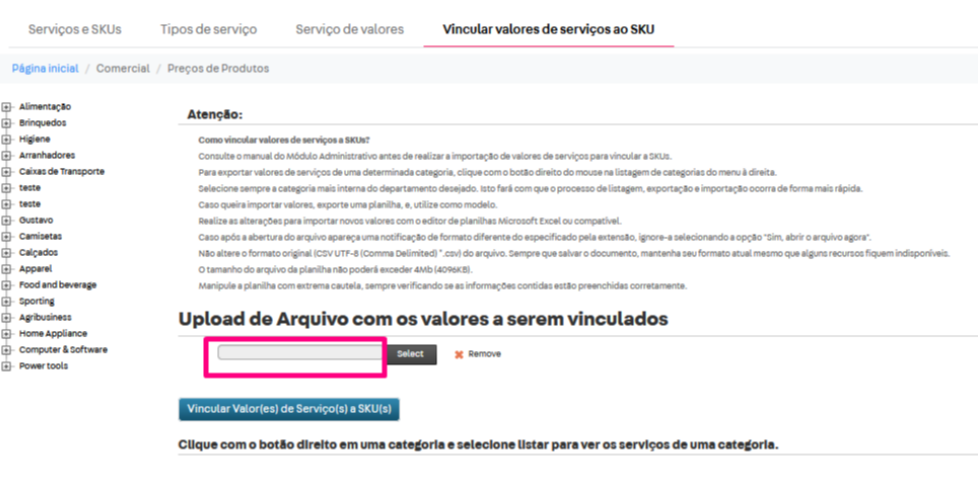
- Selecione a planilha CSV atualizada.
- Clique em
Vincular Valor(es) de Serviço(s) a SKU(s)para finalizar.
Campos da planilha
Manipule a planilha com cautela, sempre verificando se as informações contidas estão preenchidas corretamente. A planilha precisa estar com todos os campos preenchidos para evitar erros.
Ao preencher a planilha, não altere ou apague os cabeçalhos das colunas na linha 1. Preencha os valores desejados nas linhas após os cabeçalhos das colunas para que a importação funcione corretamente.
-
Nome Serviço: nome do serviço.
-
Texto Serviço: texto que será exibido junto com o serviço.
-
Id SKU: número identificador do SKU que está sendo associado com o serviço.
-
Nome SKU: nome do SKU que está sendo associado com o serviço.
-
Id Serviço Tipo: número identificador do tipo de serviço. Para saber qual o ID do tipo de serviço, veja o campo Id na aba Tipos de serviço.
-
Nome Serviço Tipo: nome do tipo de serviço.
-
Id Serviço Valor: número identificador do valor de serviço. Para saber qual o ID do valor de serviço, cheque na URL do valor de serviço desejado o campo
IdSkuServicoValor. No exemplo abaixo, o ID do valor de serviço é 3:https://{accountName}.myvtex.com/admin/Site/SkuServicoValorForm.aspx?IdSkuServicoValor=3 -
Nome Serviço Valor: nome do valor de serviço.
-
Valor: quanto será cobrado do cliente pelo serviço.
-
Custo: o custo do serviço para a loja.
-
Ativo: status do serviço. Preencha com
1para manter o serviço ativo ou com0para manter inativo.
A inclusão de uma nova planilha não irá substituir os serviços já vinculados ao SKU. Para desvincular um serviço, utilize o endpoint Dissociate SKU Service.